iTunes — мощное приложение, которое уже давно вышло за рамки простого музыкального проигрывателя. Теперь это комбайн, который отвечает за воспроизведение композиций, прослушивание подкастов, просмотр фильмов и лекций, покупку приложений и прочего цифрового контента, синхронизацию данных с iOS-устройствами.
Отдавать команды этому монстру можно при помощи мышки и используя строку меню. Однако самый эффективных способ — это управление с клавиатуры. Ниже даны самые полезные горячие клавиши для работы с iTunes, знать которые весьма полезно:
Command‑L
Когда вы слушаете песню и при этом переходите в другие разделы iTunes (магазин, подкасты, iTunes U), как можно быстро вернуться назад в плейлист к той самой песне? Просто нажмите Command-L
Command‑B
Вы можете углубиться в библиотеку, используя Браузер колонок (Column Browser), который вызывается горячими клавишами Command-B. Выглядит это приблизительно так:
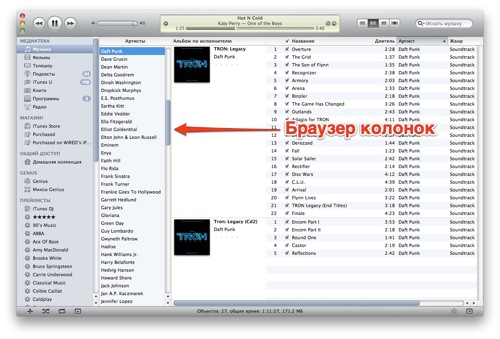
В меню Вид → Браузер колонок (View → Column Browser) вы можете изменить, что должен показывать браузер — список артистов, альбомов, композиторов или жанры. Признаюсь, долгое время я не знал о существовании Браузера колонок. Раньше, чтобы сгруппировать композиции одного артиста, я использовал смарт-плейлисты.
Command‑I
Выделите трек или группу треков и нажмите Command-I. Появится окно с информацией о композиции. Здесь вы можете внести правки, добавить текст песни, изменить параметры (например, увеличить/уменьшить громкость воспроизведения).
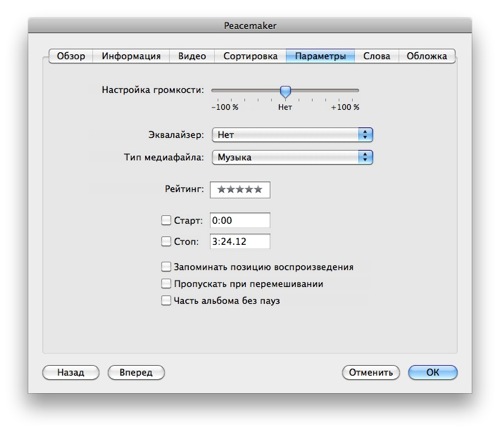
От Command‑1 до Command‑7
Логическое продолжение предыдущего хоткея. Переключаться в диалоговом окне с вкладки на вкладку (с «Обзора» до «Обложки») можно при помощи сочетаний Command-1, Command-2 и т.д.
Command-Shift‑N
Если вы выделили несколько песен и хотите, чтобы они были в плейлисте, нажмие Command-Shift-N. Останется лишь дать имя этому плейлисту.
Command-Shift‑M
Вы можете уменьшить окно iTunes, превратив его в миниплеер. Для этого просто нажмите Command-Shift-M. А если в окне настройки программы указать «Держать миниплеер поверх остальных окон», управлять воспроизведением можно и во время работы в других программах (iTunes → Настройки → Дополнительное).
Command-Option‑3, Command-Option‑4, Command-Option‑5 и Command-Option‑6
Используя эти горячие клавиши, вы можете переключаться между различными видами просмотра библиотеки (список, список альбомов, сетка, Cover Flow).
Command‑T
Этот хоткей вызывает визуализатор iTunes.
Command-Shift‑R
Иногда слушаешь песню, которой хочешь поделиться с другом. Как быстро найти файл на диске? Нажмите Command-Shift-R. Откроется окно Finder с этим файлом.
Знаете какое-то полезное клавиатурное сочетание? Поделитесь с читателями в комментариях. И не забывайте про статью «Наводим порядок в библиотеке iTunes».
(via)
















Лучшие предложения
Бытовая техника, которую не стыдно дарить на Новый год
Как работает распродажа на Ozon c точки зрения продавца и покупателя
15 вечерних платьев со скидками до 90%, чтобы сиять как ёлочка
Берём в подарок смарт-часы Samsung Galaxy Watch 7 со скидкой 41%
Пусковое устройство от Baseus, которое пригодится зимой. Сейчас на него скидка 48%
Что подарить мальчику на Новый год: 15 классных идей
Берём в подарок планшет Huawei MatePad 11.5 с высоким рейтингом покупателей
Надо брать: беспроводная зарядная станция Ugreen MagFlow со скидкой 43%
Как работает распродажа на Ozon c точки зрения продавца и покупателя
Как найти увлечение после 60 лет и почему это важно
3 вида киберугроз, которые могут серьёзно навредить бизнесу
Проигрыватель в подарок: 3 варианта на разный бюджет